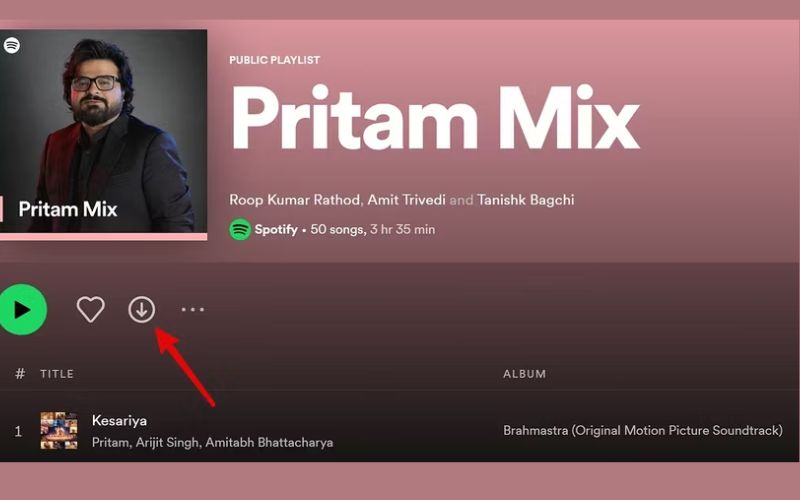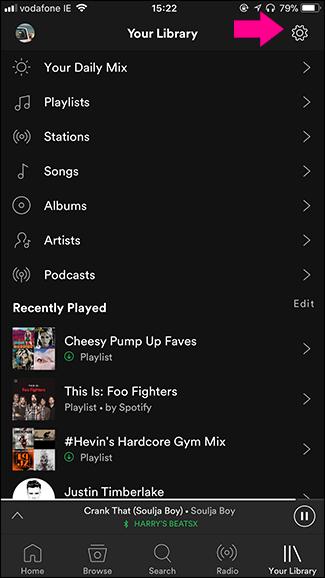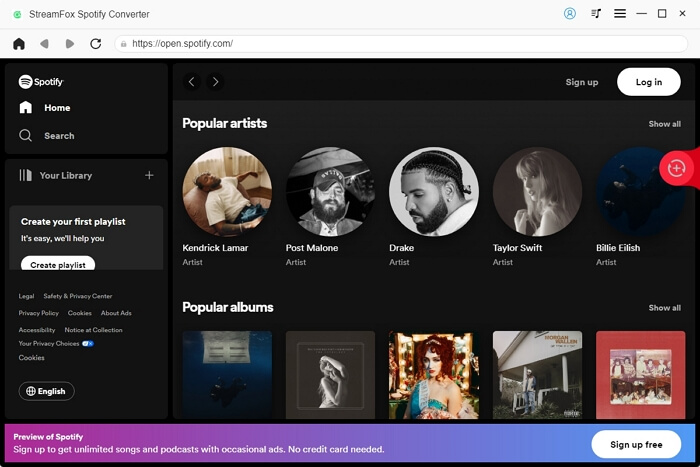Wie man die Spotify Wiedergabegeschwindigkeit auf Mobilgeräten und Desktop ändert
Hörbücher, Podcasts und Musik sind für alle gemacht – doch ein Aspekt lässt sich ganz individuell anpassen: das Tempo.
Manche Hörbücher sind komplex oder haben einen schwierigen Akzent – eine langsamere Wiedergabe sorgt hier für ein besseres Verständnis. Manche Podcasts ziehen sich hingegen und sollen einfach schneller durchgehört werden. Und bei Musik spielt die Wiedergabegeschwindigkeit eine noch größere Rolle: mehr Klarheit, besseres Üben oder ein Lied im eigenen Tempo lernen – all das wird möglich, wenn sich das Tempo anpassen lässt.
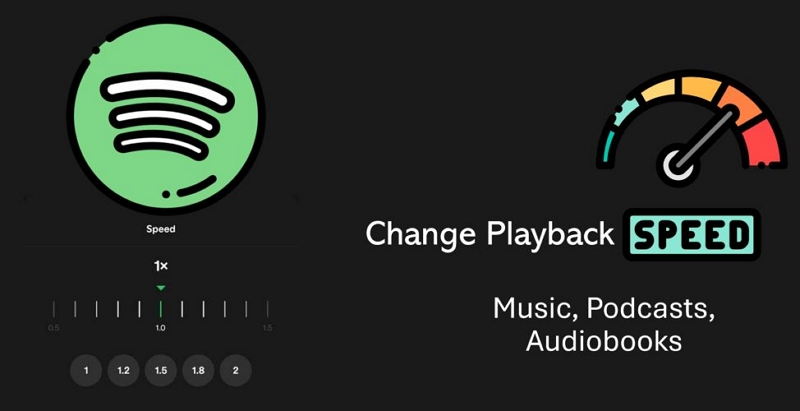
Kann man die Wiedergabegeschwindigkeit bei Spotify ändern?
Die Antwort lautet: Ja – zumindest teilweise. Spotify bietet eine integrierte Steuerung der Geschwindigkeit, allerdings nur für bestimmte Inhalte. Für andere gibt es Umwege. Im Folgenden zeigen wir Schritt für Schritt, wie sich die Wiedergabegeschwindigkeit auf Spotify anpassen lässt – egal ob bei Musik, Podcasts oder Hörbüchern und auf jedem Gerät.
Bei Musik fehlt diese Option allerdings. Spotify selbst erlaubt keine direkte Anpassung der Wiedergabegeschwindigkeit bei Songs. Dennoch gibt es dafür einige Umwege, auf die wir später noch eingehen.
Wie man die Wiedergabegeschwindigkeit von Podcasts oder Hörbüchern auf Spotify ändert
Voraussetzungen:
- Spotify stellt kostenlosen und Premium-Nutzern eine Geschwindigkeitssteuerung zur Verfügung – sofern Podcasts wiedergegeben werden.
- Für Hörbücher hingegen ist ein Premium-Konto erforderlich, um die Wiedergabegeschwindigkeit anzupassen.
Schritte zur Änderung der Wiedergabegeschwindigkeit bei Podcasts oder Hörbüchern
Sobald die Geschwindigkeit bei einem Podcast oder Hörbuch geändert wurde, merkt sich Spotify diese Einstellung vorübergehend (über den Cache). Man muss sie also nicht bei jeder Episode oder jedem Kapitel neu einstellen. Eine universelle Einstellung gibt es jedoch nicht – die Geschwindigkeit wird nicht geräteübergreifend synchronisiert.
Hier nun die Anleitung – zuerst für Mobilgeräte, dann für den Desktop.
Auf Spotify Mobile
Egal, ob eine Podcast-Episode oder ein Hörbuchkapitel wiedergegeben wird – so lässt sich die Wiedergabegeschwindigkeit in der mobilen Spotify-App ändern:
Schritt 1. Eine Podcast-Episode oder ein Hörbuch starten.
Schritt 2. Auf den Mini-Player tippen, um zur „Jetzt läuft“-Ansicht zu gelangen.
Schritt 3. Die Schaltfläche „1x“ unten links auf dem Bildschirm suchen und antippen. Dadurch wird der Geschwindigkeitsregler eingeblendet.
Schritt 4. Den Regler nach links schieben, um die Wiedergabe zu verlangsamen, oder nach rechts, um sie zu beschleunigen. Der einstellbare Bereich reicht von 0,5x bis 3,5x.
Schritt 5. Nach der Auswahl zeigt die Schaltfläche „1x“ die neue Wiedergabegeschwindigkeit an.
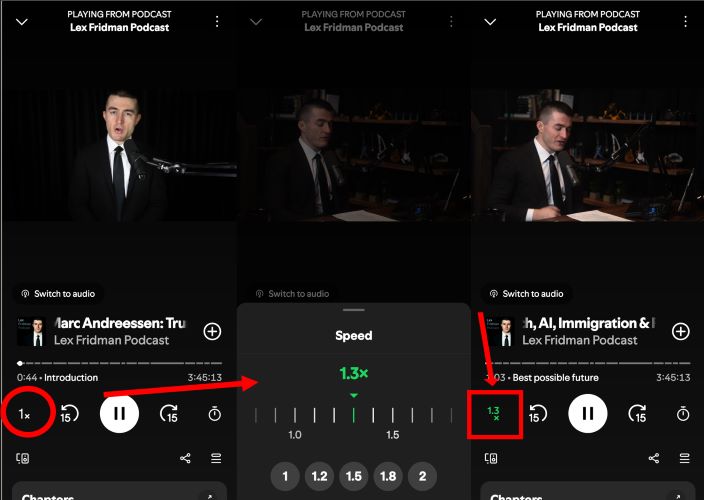
Auf Spotify Desktop
Beim Abspielen einer Podcast-Episode oder eines Hörbuchkapitels in der Desktop-App ist die Steuerung der Wiedergabegeschwindigkeit ebenfalls über die Wiedergabeleiste möglich. So funktioniert es:
Schritt 1. Die gewünschte Podcast-Episode oder das Hörbuch abspielen.
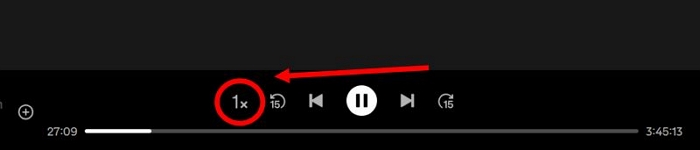
Schritt 2. Auf die Schaltfläche „1x“ in den Wiedergabesteuerungen klicken. Auch hier stehen Geschwindigkeiten von 0,5x bis 3,5x zur Auswahl. Die gewünschte Geschwindigkeit auswählen.
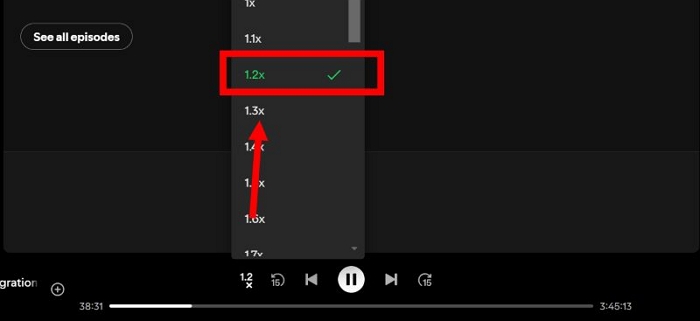
Schritt 3. Nach der Auswahl wird die neue Geschwindigkeit hervorgehoben und die Wiedergabe automatisch angepasst.

Wie man die Wiedergabegeschwindigkeit von Musik in Spotify auf Mobilgeräten und Desktop ändert
Spotify erlaubt es nicht, die Wiedergabegeschwindigkeit von Songs direkt in der App zu ändern. Dabei kann eine langsamere oder schnellere Wiedergabe in manchen Situationen sehr hilfreich sein – etwa beim Üben eines Liedes, beim Erlernen eines Instruments oder für eine bessere Textverständlichkeit.
Um die Geschwindigkeit trotzdem anzupassen, muss die Musik zunächst aus Spotify exportiert und in einem gängigen Audioformat wie MP3 gespeichert werden. Danach kann sie in einem Mediaplayer auf Windows, Mac oder einem Mobilgerät abgespielt und dort in beliebigem Tempo gesteuert werden – schneller, langsamer oder irgendwo dazwischen.
Im nächsten Abschnitt wird erklärt, wie das genau funktioniert.
Schritt 1: Spotify-Musik als lokale MP3-Dateien herunterladen
Spotify-Downloads erfolgen direkt in der App und liegen nicht im MP3-Format vor. Um die Wiedergabegeschwindigkeit über externe Media-Player zu steuern, müssen die Spotify-Titel jedoch im MP3-Format vorliegen. Dafür wird ein spezielles Tool benötigt, das Spotify-Songs in MP3 umwandelt – wie StreamFox für Musik.
StreamFox für Musik lädt Songs direkt von Spotify herunter und speichert sie als ungeschützte MP3-Dateien, die mit verschiedenen Media-Playern kompatibel sind und eine flexible Steuerung der Wiedergabegeschwindigkeit ermöglichen. Die Audioqualität bleibt dabei unverändert: Die Dateien behalten eine Bitrate von 320 kbps – identisch mit der Qualität von Spotify Premium. Und das Beste: Für die Nutzung von StreamFox ist kein Premium-Abonnement erforderlich.
Außerdem bleiben alle Metadaten der Songs vollständig erhalten – einschließlich Songtitel, Künstlerinformationen und sogar einzelner Coverbilder. So fühlt sich das Abspielen der Titel in einem anderen Media-Player fast genauso an wie in Spotify – nur mit zusätzlichen Funktionen wie der Steuerung der Wiedergabegeschwindigkeit.
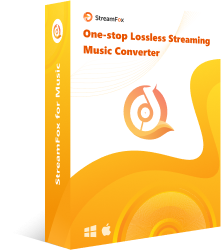
- 50-fache Downloadgeschwindigkeit ermöglicht das schnelle Speichern mehrerer Songs ohne lange Wartezeiten.
- Integrierter Spotify-Browser erlaubt direkte MP3-Downloads per Drag-and-Drop – für einen reibungslosen Ablauf.
- Automatische Sortierung von Playlists und Alben auf dem Computer – kein manuelles Ordnen erforderlich.
- Unterstützt Downloads von Apple Music, YouTube Music, Pandora und Amazon Prime Music – alles an einem Ort.
Wie man Spotify-Songs als MP3 unter macOS oder Windows herunterlädt
- StreamFox für Musik auf dem Mac oder Windows-Gerät installieren und starten. Im Hauptmenü Spotify auswählen.
- Der integrierte Spotify-Browser wird in StreamFox geöffnet. Auf „Anmelden“ klicken und anschließend mit dem kostenlosen oder Premium-Spotify-Konto anmelden, um auf Playlists und Songs zuzugreifen.
- Ziehen Sie die gewünschten Songs, Alben oder Playlists per Drag-and-drop auf die „+“-Schaltfläche in der StreamFox-Oberfläche. Hier können Sie mehrere Playlists und Alben auswählen.
- Sobald Ihre Songs im Konvertierungsbereich geladen sind, klicken Sie auf „Alle konvertieren“. StreamFox verarbeitet die Titel und speichert sie als MP3-Dateien auf Ihrem Computer. Ihre heruntergeladenen Dateien werden im Downloads-Verzeichnis im Ordner „StreamFox Music“ abgelegt.
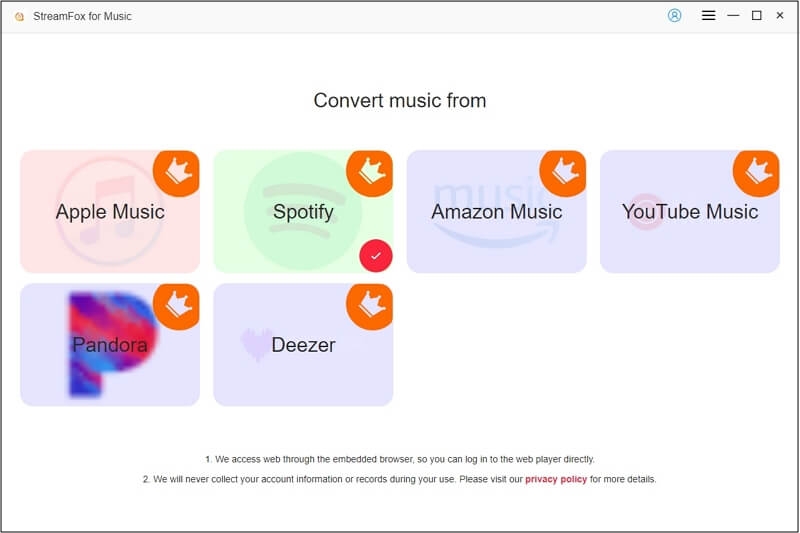
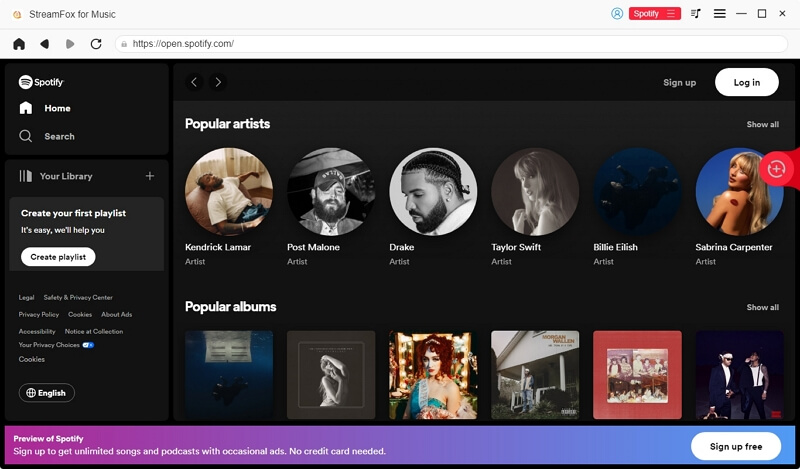
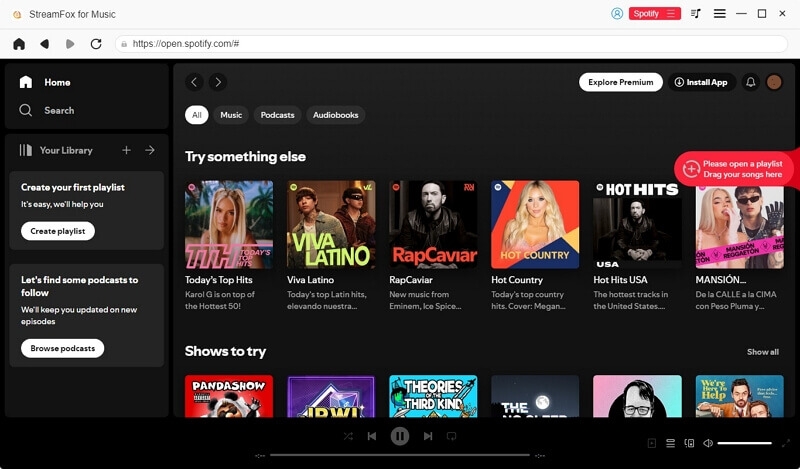
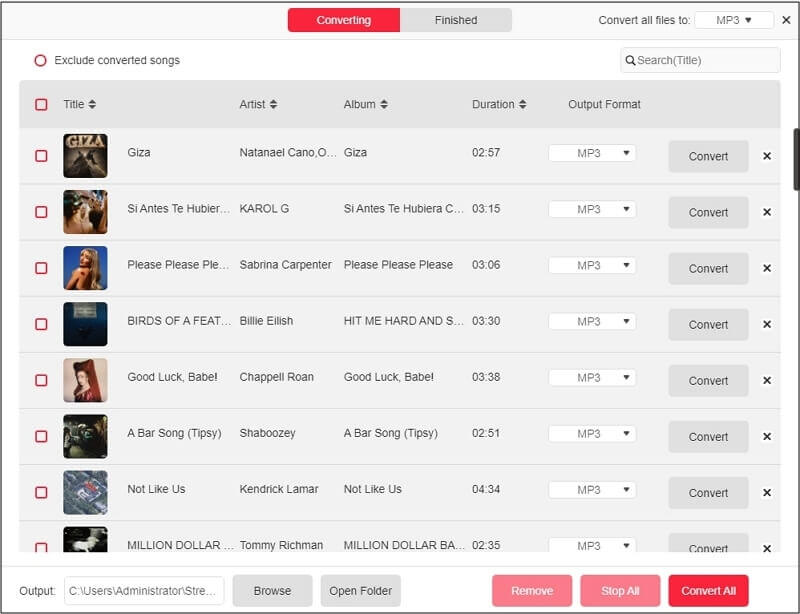
Schritt 2. Wiedergabe von Spotify MP3 in einem anderen Media-Player anpassen
Nach dem Herunterladen der Spotify-Songs als MP3 mit StreamFox können diese in nahezu jedem Audio-Player abgespielt werden, um die Wiedergabegeschwindigkeit anzupassen.
Schauen wir uns den Prozess auf Windows, Mac, iPhone und Android nacheinander an.
Auf Windows
Windows Media Player bietet eine spezielle Option, um das Musiktempo zu ändern. So ändern Sie die Wiedergabegeschwindigkeit von Spotify-Musik:
- Mit der rechten Maustaste auf die mit StreamFox heruntergeladenen Songs oder Playlists klicken und „Mit Windows Media Player abspielen“ auswählen.
- Auf das Drei-Punkte-Menü in der unteren rechten Ecke klicken.
- Geschwindigkeit auswählen. Wählen Sie dann aus dem Dropdown-Menü die gewünschte Wiedergabegeschwindigkeit: von 0,25x (langsamer) bis 2x (schneller).
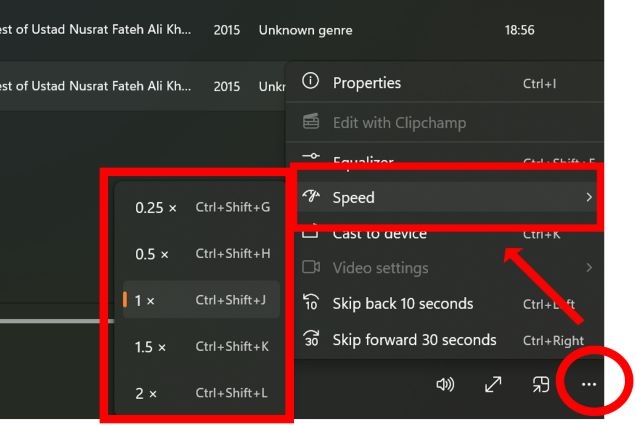
Auf Mac
QuickTime Player bietet eine Option zur Geschwindigkeitssteuerung. So funktioniert es:
- QuickTime Player öffnen und das heruntergeladene Lied abspielen.
- In den Wiedergabesteuerungen erscheinen zwei Pfeil-Symbole rechts. Auf das Symbol klicken, um das Menü zur Wiedergabegeschwindigkeit zu öffnen.
- Aus dem Menü die gewünschte Geschwindigkeit wählen: 0,5x (halbe Geschwindigkeit), 1x (normale Geschwindigkeit), 1,25x, 1,5x oder 2x.
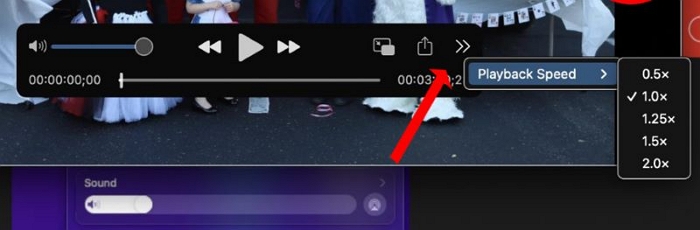
Für noch präzisere Steuerung der Wiedergabegeschwindigkeit im QuickTime Player:
- Die Optionstaste (⌥) gedrückt halten und auf das Schnellvorlauf-Symbol klicken.
- Jeder Klick erhöht die Wiedergabegeschwindigkeit um 0,1x, was eine feinere Anpassung bis zu 2x ermöglicht.
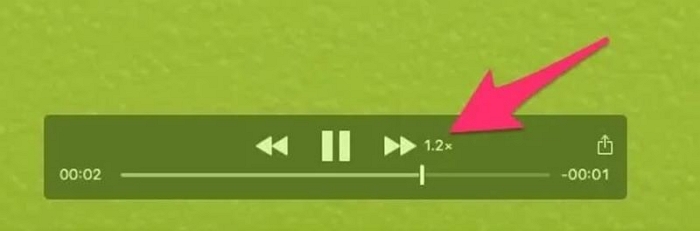
Auf iPhone
Da die mit StreamFox heruntergeladenen Songs jetzt auf dem Computer sind, besteht der erste Schritt darin, sie auf das iPhone zu übertragen. Dazu einfach das iOS-Gerät mit einem Mac- oder Windows-Computer über ein Lightning-Kabel verbinden und die MP3-Spotify-Songs vom Computer auf die Dateien-App des iPhones über iTunes (Windows) oder Apple Music (Mac) übertragen.
Nachdem die Dateien übertragen wurden, folgt die Anpassung der Wiedergabegeschwindigkeit auf dem iPhone:
Schritt 1: „Music Speed Changer“ im App Store suchen und die App auf dem iOS-Gerät installieren. Da iOS-Geräte keine integrierten Optionen zur Änderung der Musikgeschwindigkeit bieten, kann diese App kostenlos verwendet werden, um Tempo und Tonhöhe der MP3-Spotify-Songs fein abzustimmen.
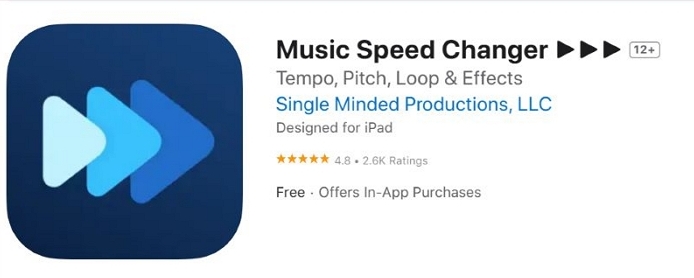
Schritt 2: Die Music Speed Changer-App öffnen und auf die Schaltfläche „Importieren“ tippen. Die MP3-Songs auswählen, die mit StreamFox heruntergeladen wurden.

Schritt 3: Auf ein beliebiges Lied tippen, um es automatisch abzuspielen und die Wiedergabesteuerung zu öffnen. Auf „Tempo“ tippen und den Schieberegler verwenden, um die Geschwindigkeit anzupassen:
- Nach links schieben, um die Geschwindigkeit zu verlangsamen (bis zu -100 %).
- Nach rechts schieben, um die Geschwindigkeit zu erhöhen (bis zu +200 %).
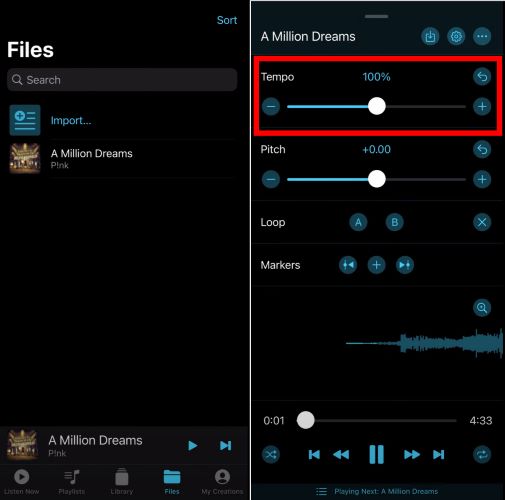
Auf Android
Auf Android müssen die mit StreamFox heruntergeladenen MP3-Dateien zuerst auf das Gerät übertragen werden. Sobald die Lieder auf dem Telefon sind, kann die Wiedergabegeschwindigkeit entweder mit dem Standard-Mediaplayer oder einer Drittanbieter-App, die eine Geschwindigkeitssteuerung bietet, angepasst werden.
Viele Android-Geräte verfügen über integrierte Mediaplayer, die eine Anpassung der Wiedergabegeschwindigkeit ohne zusätzliche Downloads ermöglichen. Zum Beispiel bietet Samsung Music eine einfache Möglichkeit, die Geschwindigkeit für alle Lieder gleichzeitig zu ändern.
So funktioniert es mit Samsung Music:
- Ein beliebiges Lied in Samsung Music abspielen oder direkt zum Einstellungsmenü gehen.
- Im Abschnitt „Wiedergabegeschwindigkeit“ den Schieberegler anpassen, um die Wiedergabe zwischen 0,5x (langsamer) und 3x (schneller) einzustellen.
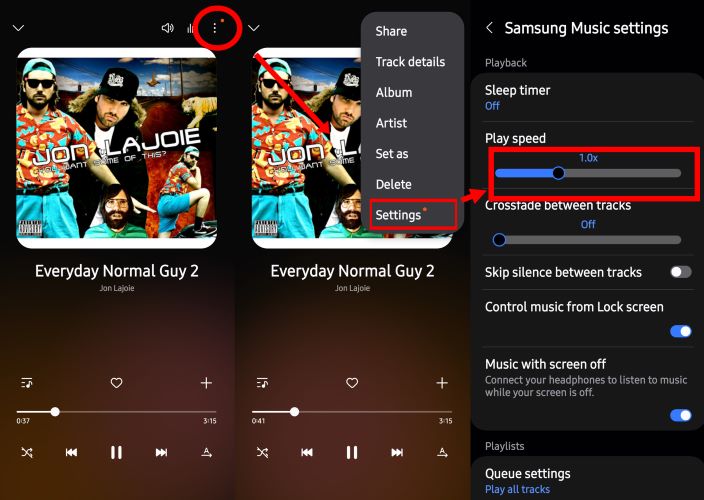
Das war’s!
Wie man die Wiedergabegeschwindigkeit von Musik im Spotify Browser ändert
Beim Streamen von Musik über die Spotify Web-App kann die Wiedergabegeschwindigkeit mit Erweiterungen angepasst werden. Um die Geschwindigkeit zu ändern, kann die Erweiterung „Spotify Playback Speed“ aus dem Chrome Store verwendet werden. Sie ist kostenlos, funktioniert effizient und ist sehr einfach zu bedienen. Befolgen Sie diese Schritte, um sie einzurichten:
Schritt 1. Den Chrome Store besuchen und nach „Spotify Playback Speed“ suchen. Dann auf „Zu Chrome hinzufügen“ klicken, um die Erweiterung zu installieren.
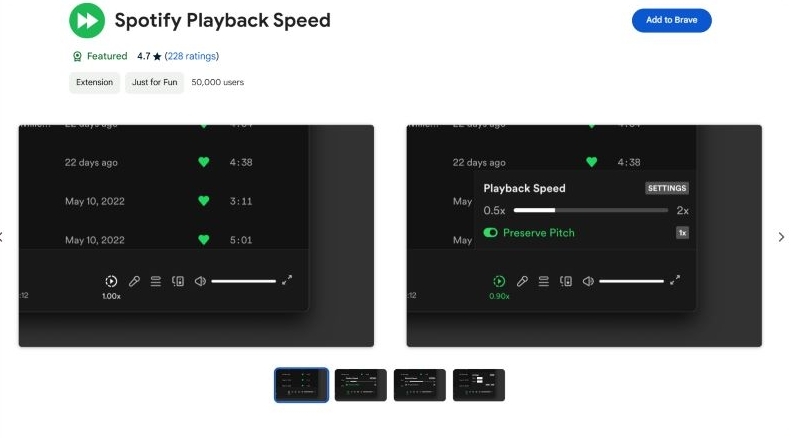
Schritt 2. Sobald die Erweiterung hinzugefügt ist, erscheint ein 1x-Button rechts neben dem Lyrics-Button.
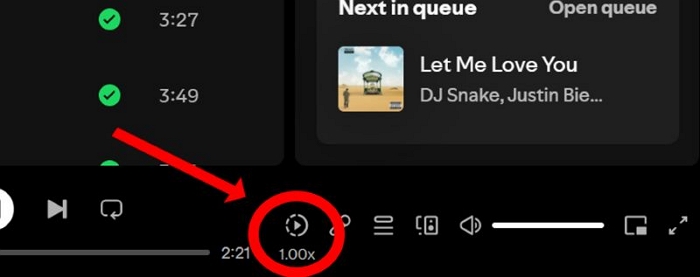
Schritt 3. Auf den 1x-Button klicken, um den Geschwindigkeitsregler zu öffnen und die Wiedergabegeschwindigkeit zwischen 0,5x und 2x anzupassen.
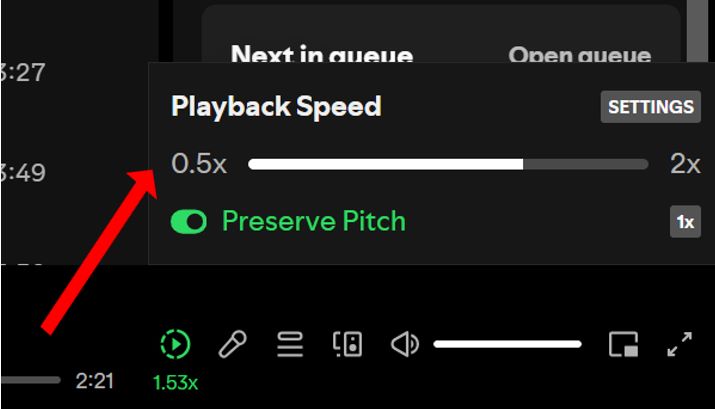
Wie man die Übergangsgeschwindigkeit auf Spotify ändert
Obwohl Spotify keine Wiedergabegeschwindigkeitsanpassungen für Musik bietet, lässt es die Anpassung der Übergangsgeschwindigkeit, auch bekannt als Crossfade, zu.
Crossfade sorgt für einen nahtlosen Übergang zwischen zwei Titeln: Das Outro des aktuell abgespielten Songs wird ausgeblendet, während das Intro des nächsten Songs eingeblendet wird.
Tipp: Wie viele Sekunden sind ideal für Crossfade?
Spotify bietet die Möglichkeit, die Crossfade-Dauer anzupassen: zwischen 0 und 12 Sekunden, sowohl auf Desktop als auch auf Mobilgeräten.
Die ideale Übergangsdauer hängt von der Musikrichtung ab. Zum Beispiel: 0-4 Sekunden leichte Überlappung sind gut für Pop- oder klassische Musik. 9-12 Sekunden für längere Übergänge eignen sich besser für Ambient- oder Instrumentalmusik.
Schritte zur Änderung der Übergangsgeschwindigkeit auf Spotify Mobile
Folge diesen Schritten, um den Crossfade in der Spotify-App für iOS oder Android zu ändern:
- Öffne die Einstellungen von Spotify.
- Tippe auf “Wiedergabe”.
- Im Wiedergabe-Bereich befindet sich ein Schieberegler im Abschnitt Crossfade. Der Übergang kann hier angepasst werden.
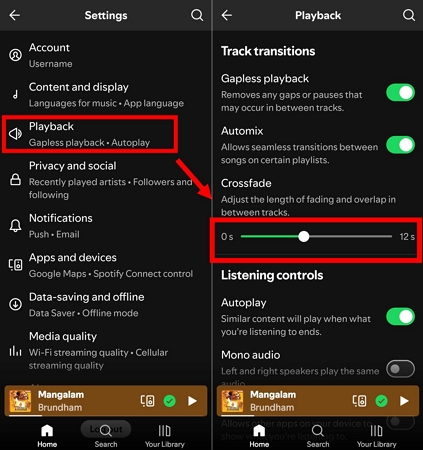
Schritte zum Ändern der Übergangsgeschwindigkeit auf Spotify Desktop
- Profil-Symbol in der oberen rechten Ecke anklicken und Einstellungen auswählen.
- Zum Bereich Wiedergabe scrollen.
- Den Schieberegler neben „Crossfade zwischen Liedern“ verwenden, um die Überlappungsdauer auszuwählen.
- Nach der Einstellung wird der Übergangseffekt sofort auf alle Titel angewendet.
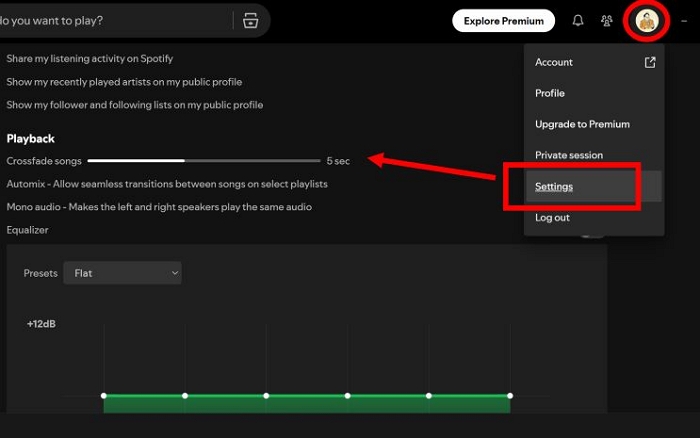
Unterschied zwischen Crossfade und Gapless auf Spotify
Spotify bietet zwei Möglichkeiten, um Stille zwischen Titeln zu entfernen: Crossfade und Gapless-Wiedergabe.
- Crossfade kann Titel miteinander mischen: Stille wird entfernt, da der nächste Titel beginnt, bevor der aktuelle endet.
- Gapless-Wiedergabe stellt lediglich sicher, dass Titel ohne Lücken (Stille) hintereinander abgespielt werden.
Hier ist, was zu beachten ist:
| Besonderheit | Überblendung (auf allen Geräten verfügbar) | Unterbrechungsfreie Wiedergabe (nur für Mobilgeräte) |
|---|---|---|
| Effekt | Der aktuelle Titel wird ausgeblendet, während der nächste eingeblendet wird. | Titel werden direkt hintereinander ohne Pause, aber ohne Überblendung abgespielt. |
| Anpassung | Einstellbare Überblendzeit (0–12 Sekunden). | Kann nur ein- oder ausgeschaltet werden. |
| Am besten geeignet für | Playlists, elektronische Musik, Ambient und Dance-Musik. | Live-Alben, Klassik und ununterbrochene Tracklists. |
| Spotify Connect | Deaktiviert, wenn Crossfade aktiviert ist. | Funktioniert mit Spotify Connect. |
Zusammenfassung
Spotify ermöglicht das Ändern der Wiedergabegeschwindigkeit, jedoch mit Einschränkungen. Es bietet eine Geschwindigkeitskontrolle für Podcasts und Hörbücher, jedoch keine für Musik. StreamFox für Musik löst dieses Problem.
Es bietet eine Möglichkeit, die Einschränkungen von Spotify zu umgehen, indem es Songs herunterlädt, die dann in jedem Mediaplayer (offline) mit vollständiger Geschwindigkeitskontrolle sowie anderen Wiedergabeverbesserungen abgespielt werden können. Noch besser ist, dass die gleiche Audioqualität von 320 kbps, die Spotify Premium-Nutzern zur Verfügung steht, auch bei der Verwendung von StreamFox zum Herunterladen von Spotify-Songs erhalten bleibt.